本帖最后由 swutjz 于 2021-3-29 09:38 编辑
最近在采用CREO3.0工程图绘制孔表时,发现CREO自带的孔表有缺陷,一是无法识别导入文件的孔,二是不能识别非孔工具产生的孔,比如拉伸出的孔,三是孔深也需要设置参数特征来添加,很不方便。在网上查询了可以采用SmartHoleChart这个插件来制作孔表,功能还是比较强大的,孔深和沉孔可以自动添加,也可以识别导入文件的孔。但是网上几乎没有使用教程,我自己根据帮助文件,研究了一下使用方法,分享给大家,希望能够抛砖引玉。下图是展示效果
孔表可以自动识别螺纹长度、孔深、沉孔,各类型的孔可以分开,也可以合成一个表
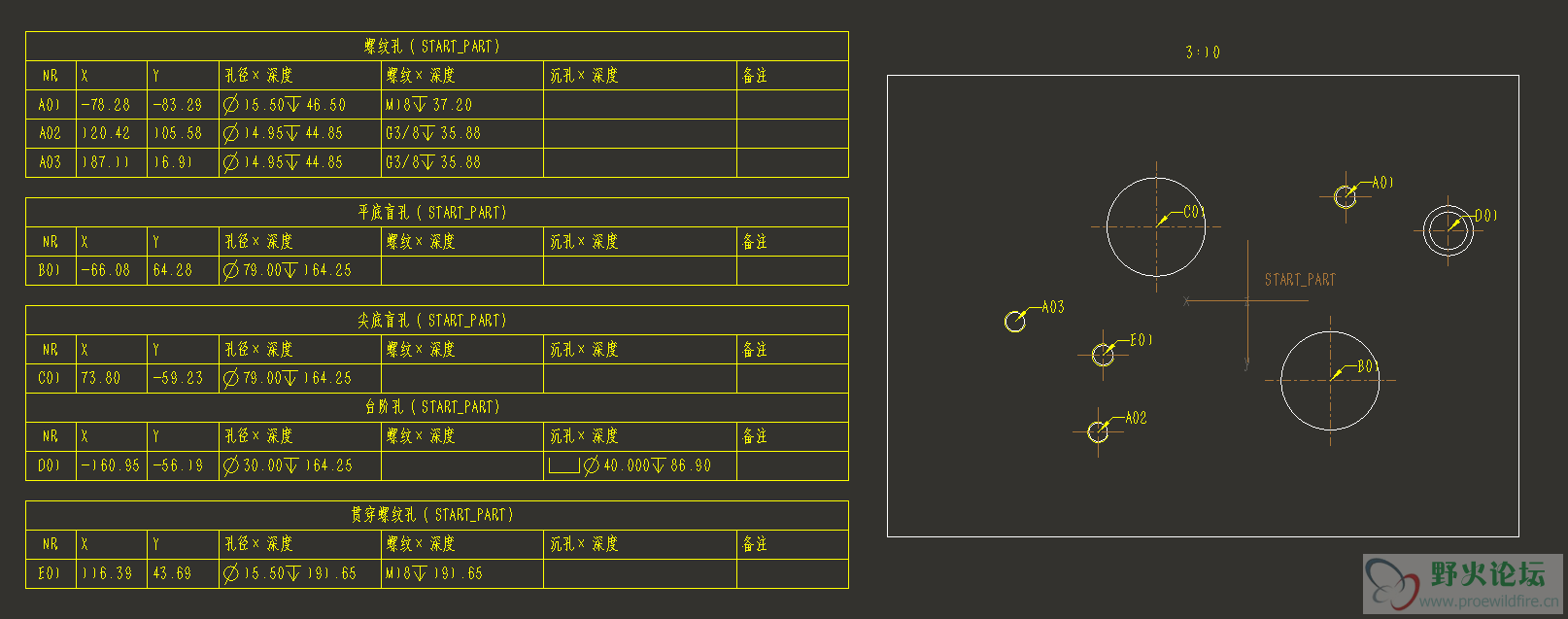
下面来说怎么操作
第一步,需要下载SmartHoleChart这个插件,插件链接见附件
因为安装说明是英文的,我翻译一下,以安装CREO3.0的插件为例,默认安装在C盘
1,安装SMARTHolechart 10.0 M016 2020-05-27-01 for Creo 2.0-4.0插件,结束时不要点击确认许可证!!!
2,将安装包内的破解文件解压,然后将"ProgramData" 复制 到C盘覆盖,无论插件是否安装在C盘,都要复制到C盘
3,将破解包内的SMARTHolechart 10.0 M016 2020-05-27-01这个文件夹复制到安装目录下进行覆盖,默认安装位置 C:\Program Files\buw\SMARTHolechart 10.0 M016 2020-05-27-01,这一步是添加注册文件。
4,与CREO3.0进行关联,复制安装目录下的protk.dat文件,默认路径为C:\Progran Files\buw\SMARTHolechart 10.0 M016 2020-05-27-01\bin\protk.dat,粘贴到CREO的启动位置,默认位置为C:\Program Files\PTC\Creo 3.0\Mxxx\Common Files\text。如果已经有protk.dat文件存在,将插件安装目录的protk.dat文件用记事本打开,将其中的内容复制到启动位置内的protk.dat文件内,保存即可。解除关联时将启动位置内的protk.dat文件内关联内容删除即可。
注意:如果WIN10系统下默认安装在C盘,启动时可能出现下图不能写入的情况,需要按照提示的位置找到文件,右键点击文件属性,根据电脑当前的用户更改文件的权限。
启动不能写入的提示
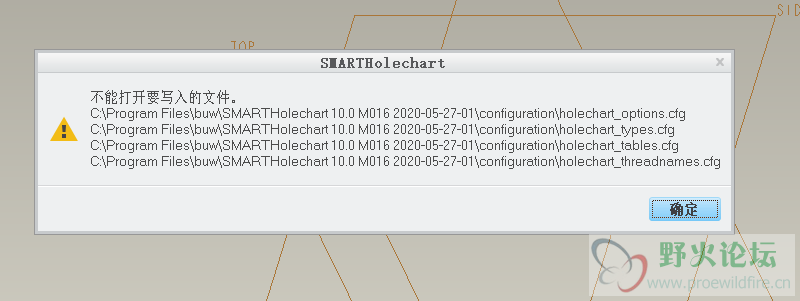
第二步,配置SmartHoleChart插件,插件需要在工程图模式下启动
1,安装好后可以在工具栏的右上方找到SHC选项卡,点击选项
SHC选项卡
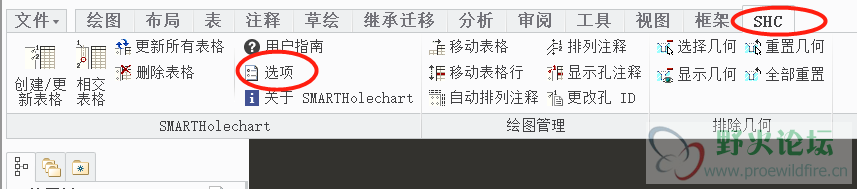
2,配置孔类型
配置孔类型
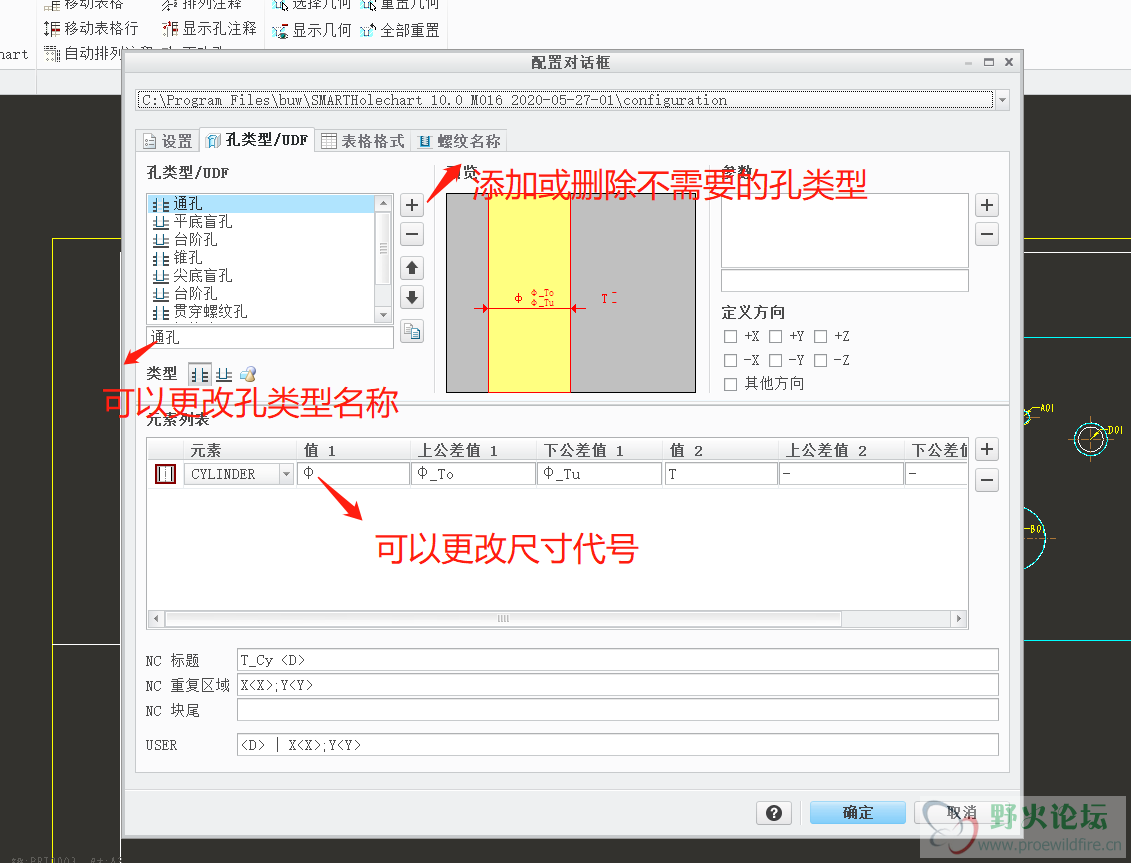
3,配置表格格式,其中深度符号、沉孔符号可以直接添加进去,在配置界面为乱码,实际显示的时候是正常的,可以根据自己的需要,添加或删除孔表中需要显示的项
配置表格格式
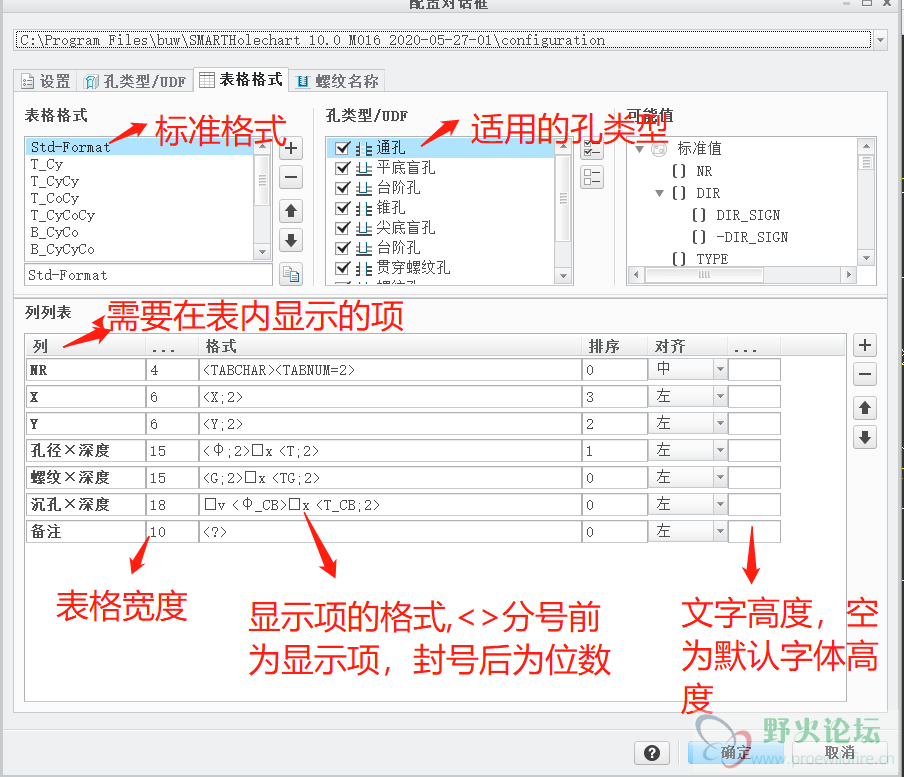
4,配置设置选项卡,大部分采用默认,可以更改以下几项
配置设置选项卡1
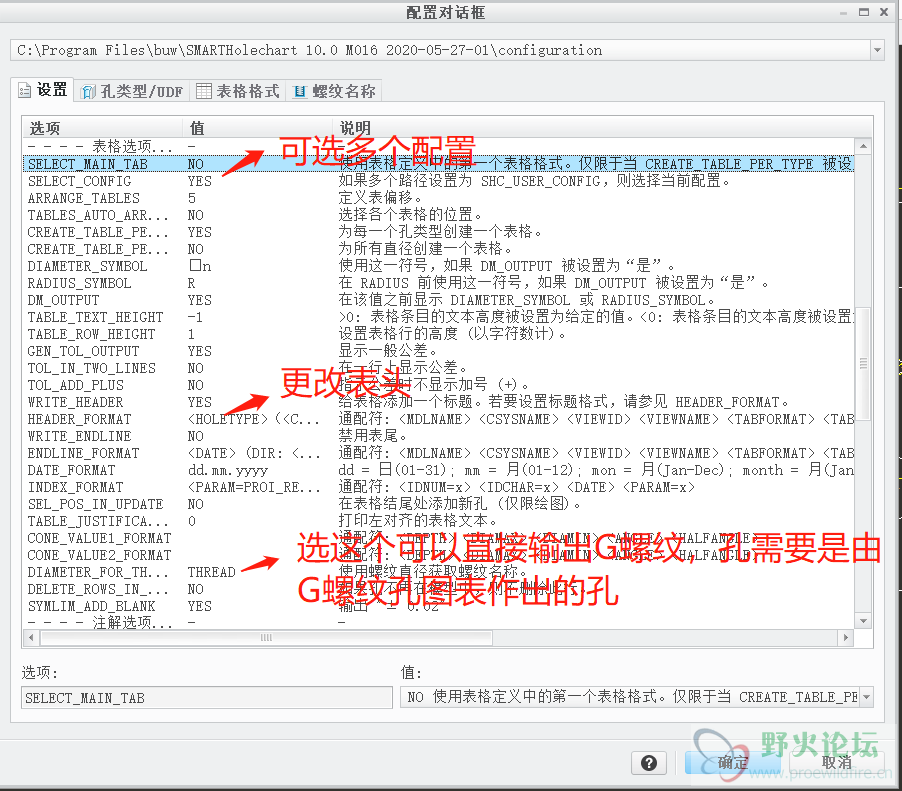
配置设置选项卡2
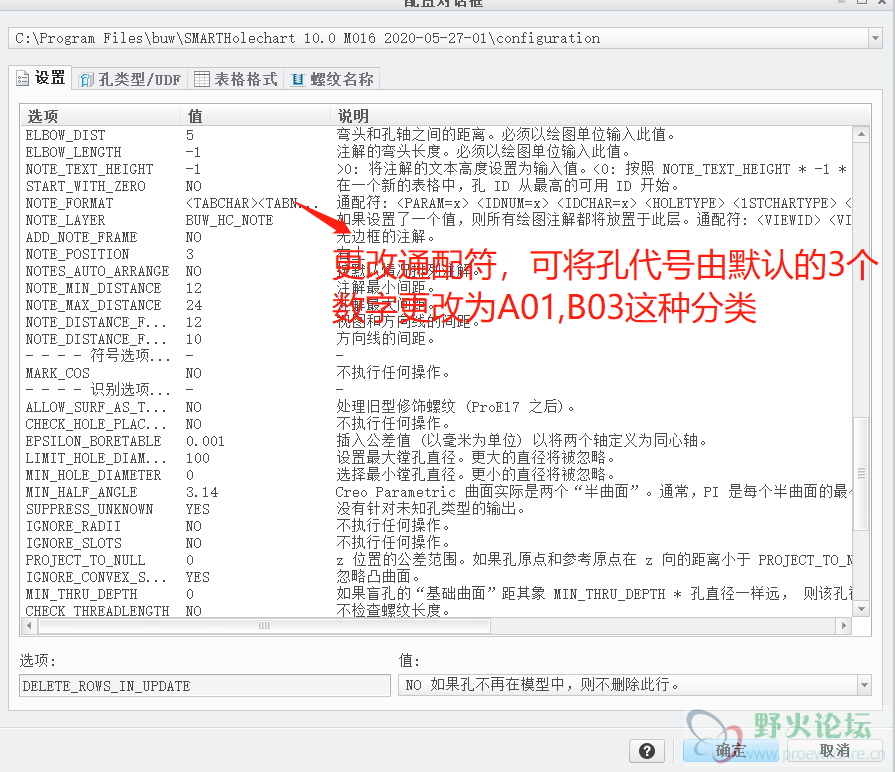
5,根据需要配置螺纹名称
配置特殊螺纹
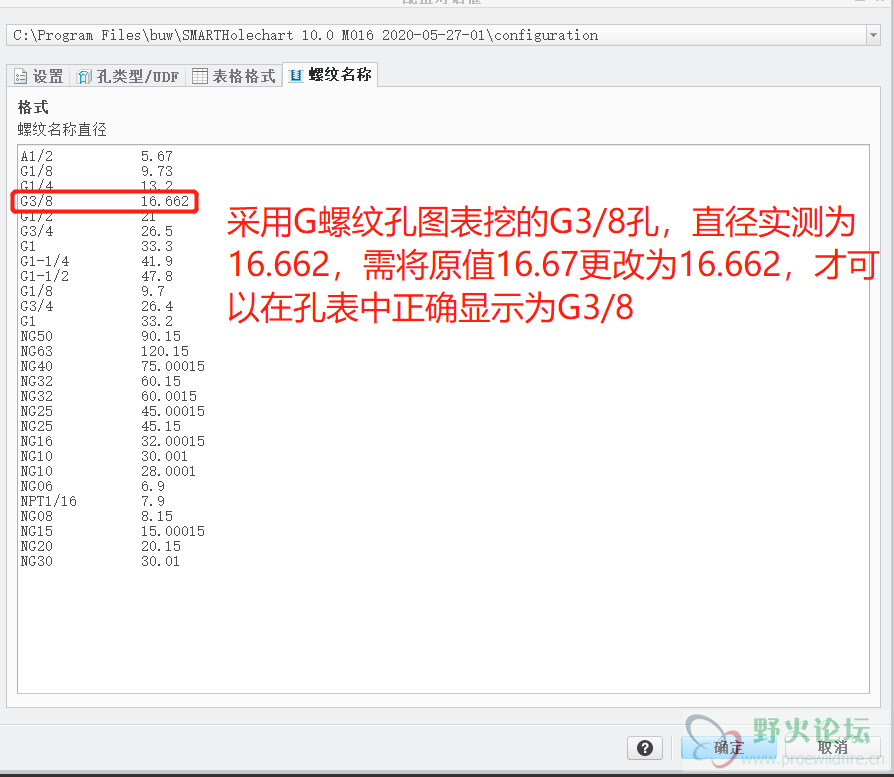
其他的可以根据需要自行配置
第三步,添加孔表
1,点击创建表格,2,选择坐标系,就可以显示出可以创建孔表的孔,3,指定表格的放置位置就可以了。
插入孔表
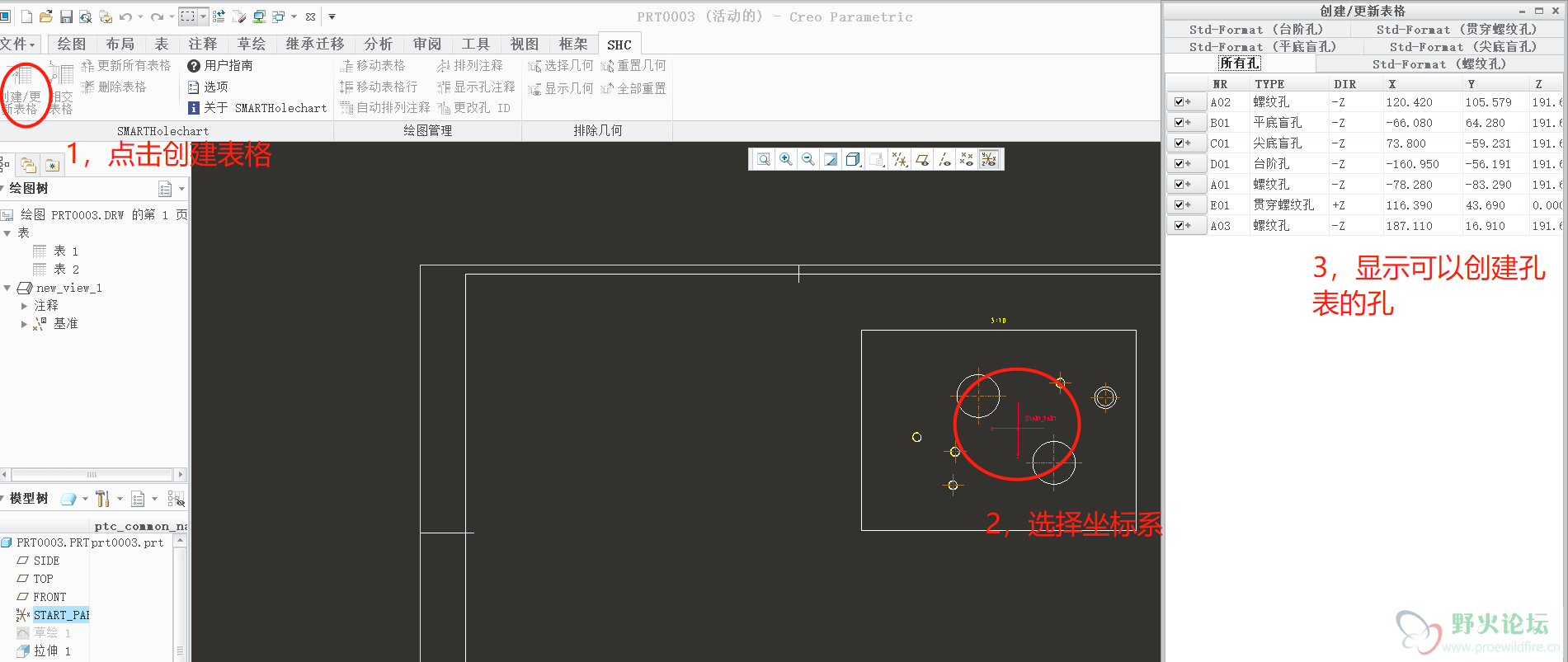
我自己在使用过程中有以下几点问题,希望大家能够帮忙找到解决方法
1,CREO自带的孔表能否直接将孔注解添加到孔表,如果可以的话,那还是用自带的孔表比较方便;
2,EMX10.0这个插件也带有SHC这个模块,但是安装后创建不了孔表,正常创建的孔也找不到,是否是因为没有破解的原因,同样的配置文件,用附件中的插件可以创建,EMX的就不行,应该不是配置问题
3,配置插件的表格格式时只能使用STD_FORMAT这个标准格式,其他的使用不了,复制的STD_FORMAT这个标准格式再打开时也会被删除,这就有局限性,由于沉孔、深度这类符号是直接添加进去的,如果是锥孔,那符号就是错的,需要单独配置,我是采用选取多个配置文件的方式来操作的,看有没有更简单的方法。
采用多个配置文件的方法如下
1,在安装目录内复制整个配置文件
复制配置文件
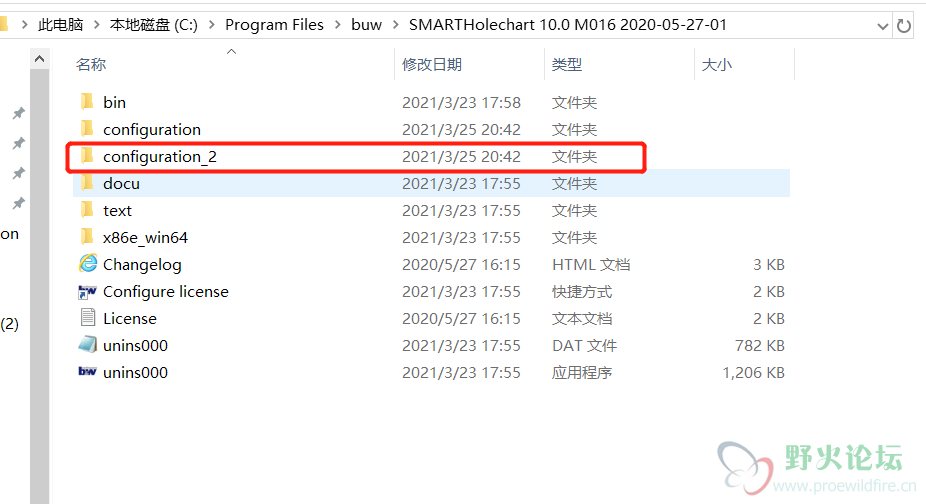
2,在设置选项卡内SELECT_CONFIG选项选YES
选择启用多个配置
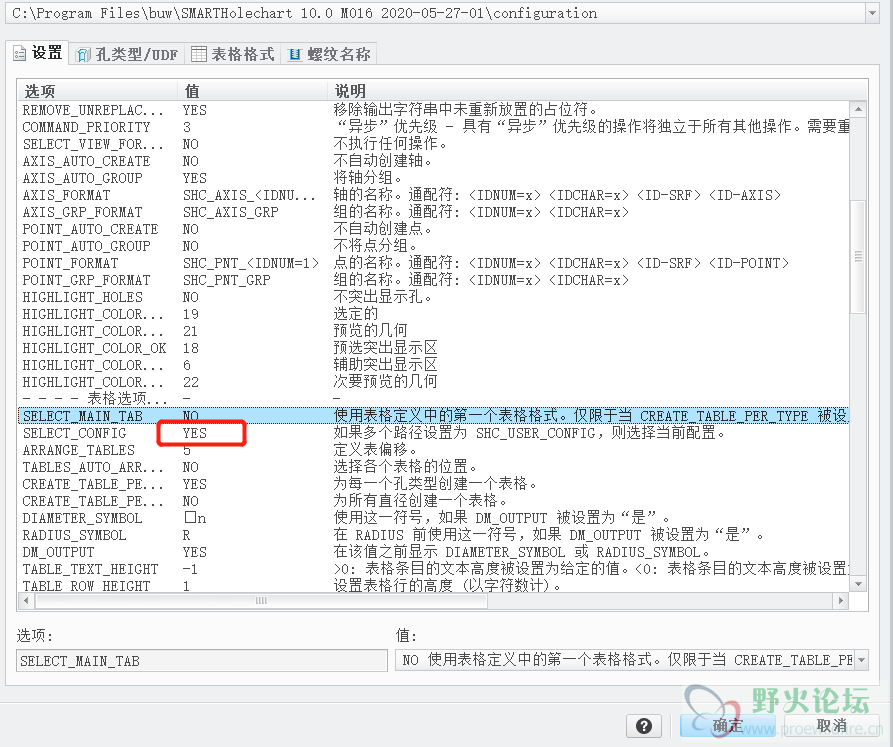
3,配置环境变量,点击我的电脑>属性>高级系统设置>高级选项卡>环境变量,在系统变量中添加新的变量。复制配置文件的路径添加即可,多个路径中间用分号隔开。重新启动CREO,即可选择配置。插入孔表时可以选择需要的配置,这样可以在默认的配置中作出完整的孔表输出项,在配置2或者配置3中删除不必要的输出项,比如整个图纸中都没有沉孔,可以将沉孔这一项删掉,节省图纸空间。
更改环境变量
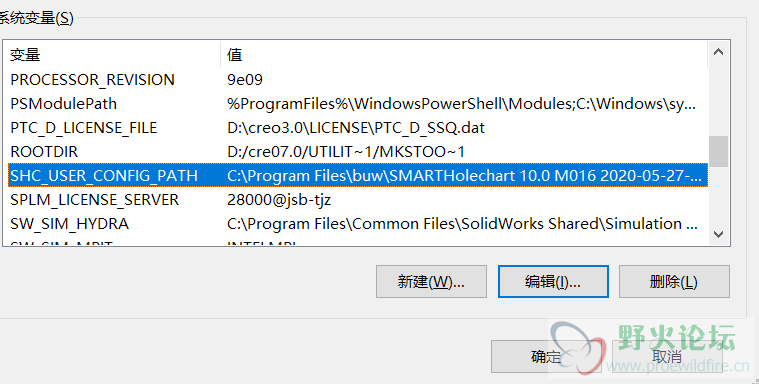
重新启动软件,可以选择多个配置
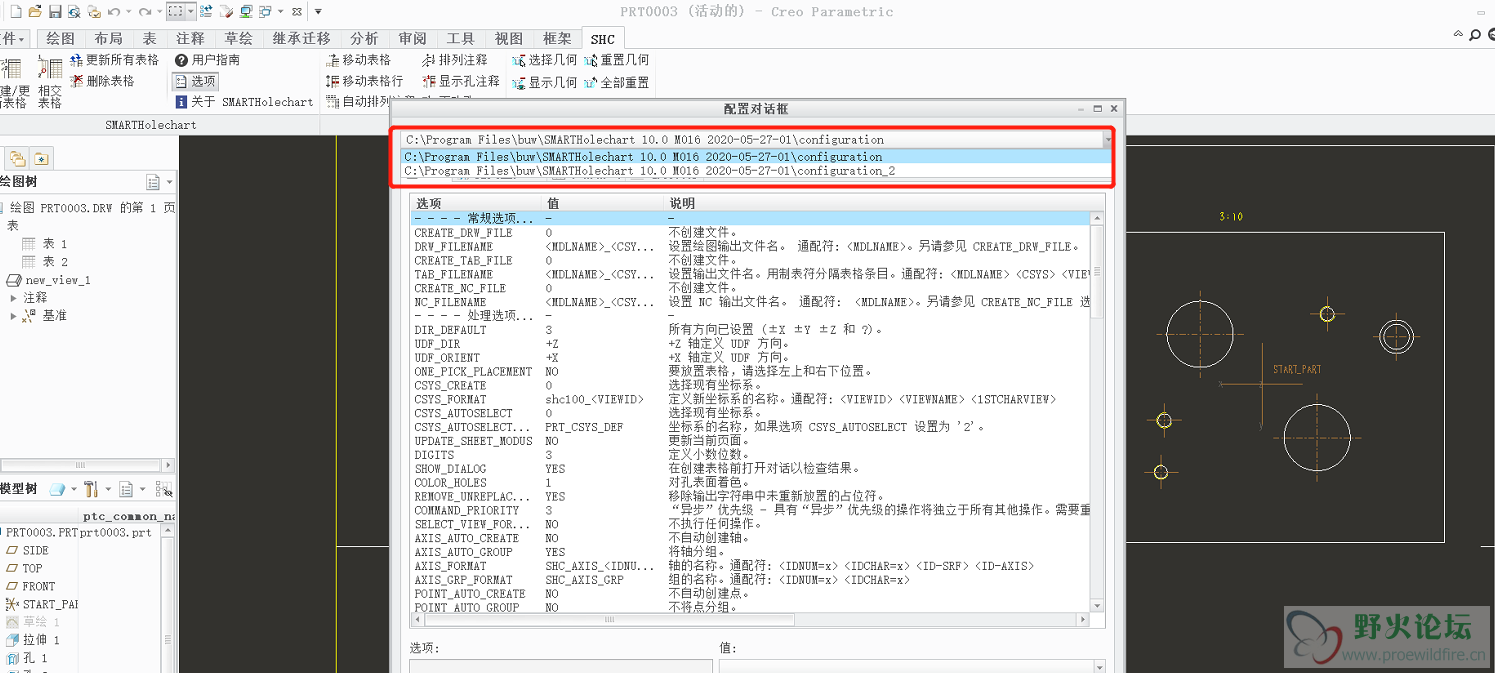
插入孔表时选择配置
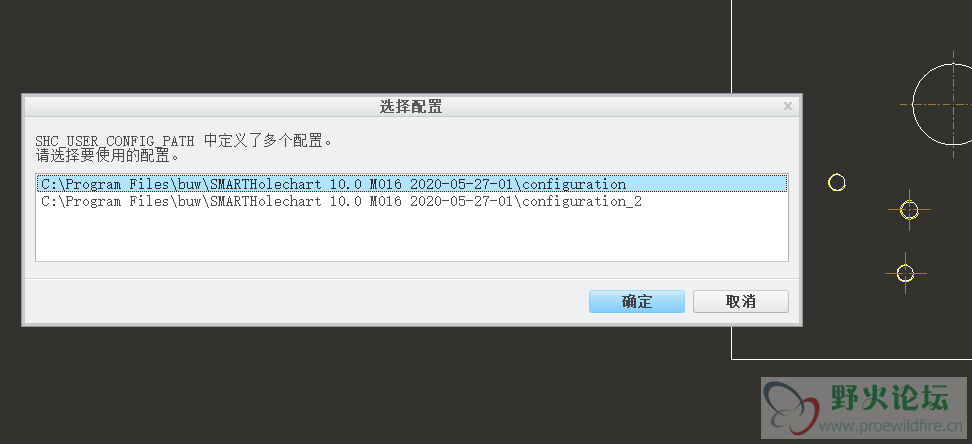
码字不易,版主帮忙设置一下资源回复可见,希望大家多多支持!
|  /1
/1 
 苏公网安备 32039102000103号|站长QQ28016688
苏公网安备 32039102000103号|站长QQ28016688